本文属于机器翻译版本。若本译文内容与英语原文存在差异,则一律以英文原文为准。
Amazon Connect 中流设计器之间的导入和导出流
在扩展客户服务组织时,使用本主题中描述的过程来管理从以前的流程设计者到新的流程设计器、从一个实例到另一个实例或从一个区域到另一个区域的流程。 import/export
重要
弃用旧版流程导入 Support 支持
对将旧版流程导入流程设计器的支持将于 2026 年 3 月 31 日结束。为确保能够继续将离线流程配置导入流程设计器,请按照以下更新步骤操作:
-
必须使用更新的流程设计器手动导入旧版流程,才能将其转换为新的流程语言格式。请务必注意,更新后的流程设计器中的复制和粘贴功能仅适用于使用新流程语言的流程。
-
此更新过程适用于使用离线 JSON 维护和存储流程配置(例如用于配置控制)的用户。要继续在更新的流程设计器中使用这些存储的流程的任何部分,必须先将其导入以将其转换为新的流程语言。转换后,您可以在更新的流程设计器中自由复制和粘贴流程组件。
-
如果您依赖离线数据存储来进行流程配置,请确保在 2026 年 3 月 31 日截止日期之前将流程配置更新为新格式。
要迁移数十或数百个流,请使用 APIs 中所述的在 Amazon Connect 中将流迁移到实例、区域或环境。
Flow Import/Export 功能目前处于测试状态。我们所做的更新和改进可能会导致未来版本在导入测试阶段中导出的流时出现问题。
导出限制
您可以导出满足以下要求的流:
-
该流程的区块少于 200 个。
-
流的总大小不到 1MB。
建议将大型流划分为多个小型流以满足这些要求。
方块计数器
使用区块计数器来跟踪流程中有多少区块。区块计数器还可以帮助您满足 200 个区块的导入和导出操作限制。
下图显示了区块计数器的示例流程。它会显示使用了 201 个方块的警告。
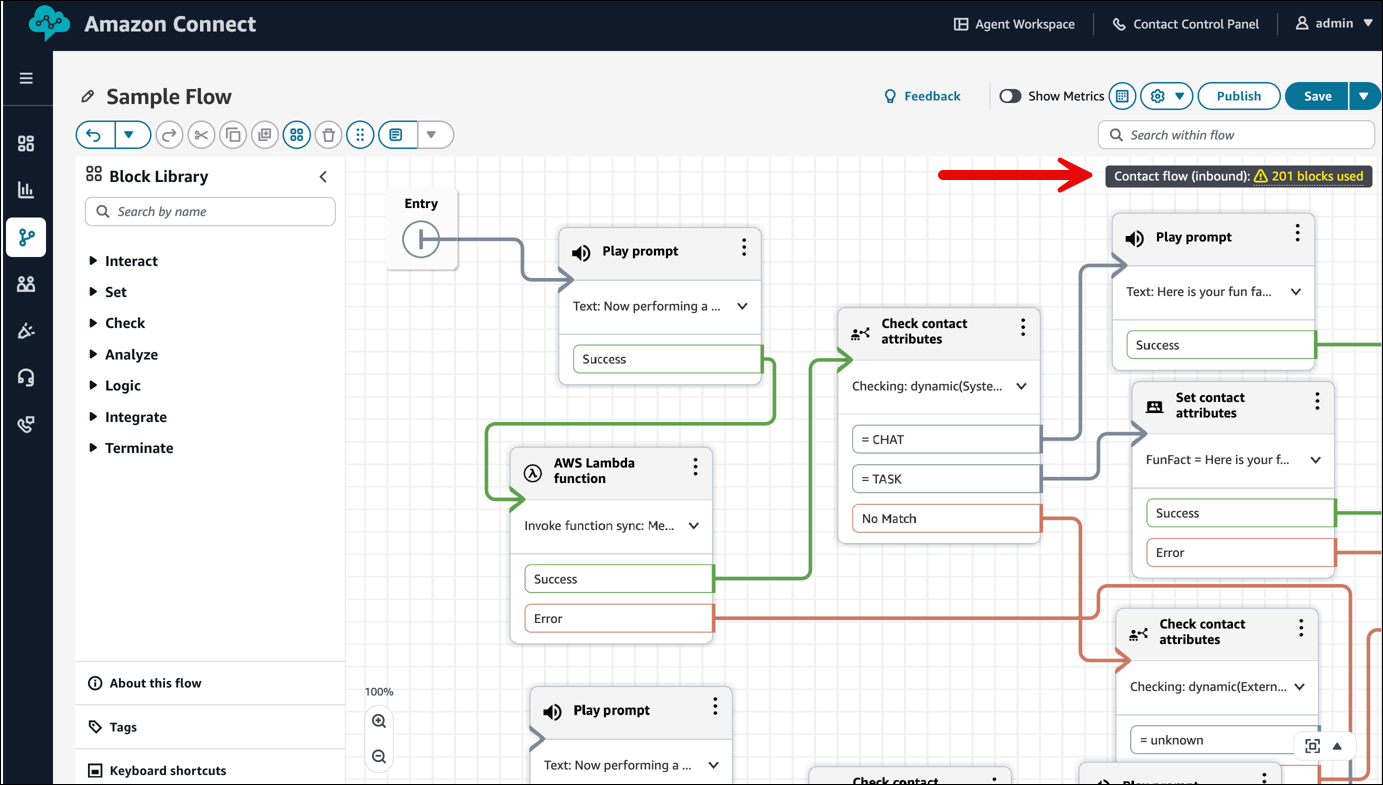
流将导出到 JSON 文件
流将导出到 JSON 文件。该文件具有以下特性:
-
流中的每个数据块在该 JSON 文件中均有一个对应的部分。
-
为特定数据块、参数或流的其他元素使用的名称可能不同于在流设计器中为其使用的标签。
默认情况下,创建的流导出文件没有文件扩展名,并保存到为浏览器设置的默认位置。建议您将导出的流保存到只包含导出流的文件夹中。
如何 import/export 流动
导出流
-
使用分配了安全配置文件(包括对流的查看权限)的账户登录 Amazon Connect 实例。
-
选择路由、联系流。
-
打开要导出的流。
-
选择保存、导出流。
-
为导出的文件提供名称,然后选择导出。
导入流
-
登录 Amazon Connect 实例。账户必须分配有安全配置文件,其中包含流的编辑权限。
-
在导航菜单上,选择路由、联系流。
-
请执行以下操作之一:
-
要使用您导入的流替换现有流,请打开要替换的流。
-
创建与所导入流相同类型的新流。
-
-
选择保存、导入流。
-
选择要导入的文件,然后选择导入。当将流导入到现有流时,现有流的名称也会更新。
-
根据需要审核并更新任何已解析或未解析的引用。
-
要保存导入的流,请选择保存。要发布,请选择保存并发布。
在导入的联系流中解析资源
当您创建流时,您包括在流中的资源(例如队列和语音提示),都会在流中使用资源的名称和 Amazon 资源名称 (ARN) 来引用。ARN 是唯一的资源标识符,它在创建资源的服务和区域中是特有的。当您导出流时,在流中引用的各个资源的名称和 ARN 都包括在导出的流中。
在您导入流时,Amazon Connect 会尝试使用资源的 ARN 解析流中使用的 Amazon Connect 资源(例如队列)的引用。
-
当您将流导入到的 Amazon Connect 实例是导出该流的实例时,流中使用的资源将解析为该实例中的现有资源。
-
如果您删除某个资源,或者更改资源的权限,Amazon Connect 在导入流时可能无法解析资源。
-
使用 ARN 找不到某个资源时,Amazon Connect 会通过查找与在流中所用资源具有相同名称的资源,尝试解析该资源。如果未找到具有相同名称的资源,则会在引用未解析资源的数据块上显示一条警告。
-
如果您将流程导入到与其导出实例不同的 Amazon Connect 实例,则使用的资源会有所不同。 ARNs
-
如果您在实例中创建的资源,其名称与导出流的实例中资源的名称相同,可以按名称解析资源。
您还可以打开包含未解析资源的数据块,或按名称解析的资源,并将资源更改为 Amazon Connect 实例中的另一个资源。
您可以保存未解析或缺少资源的流。您只能针对可选参数发布包含未解析或缺少资源的流。如果任何必需参数具有未解析的资源,则在资源解析之前,您无法发布该流。